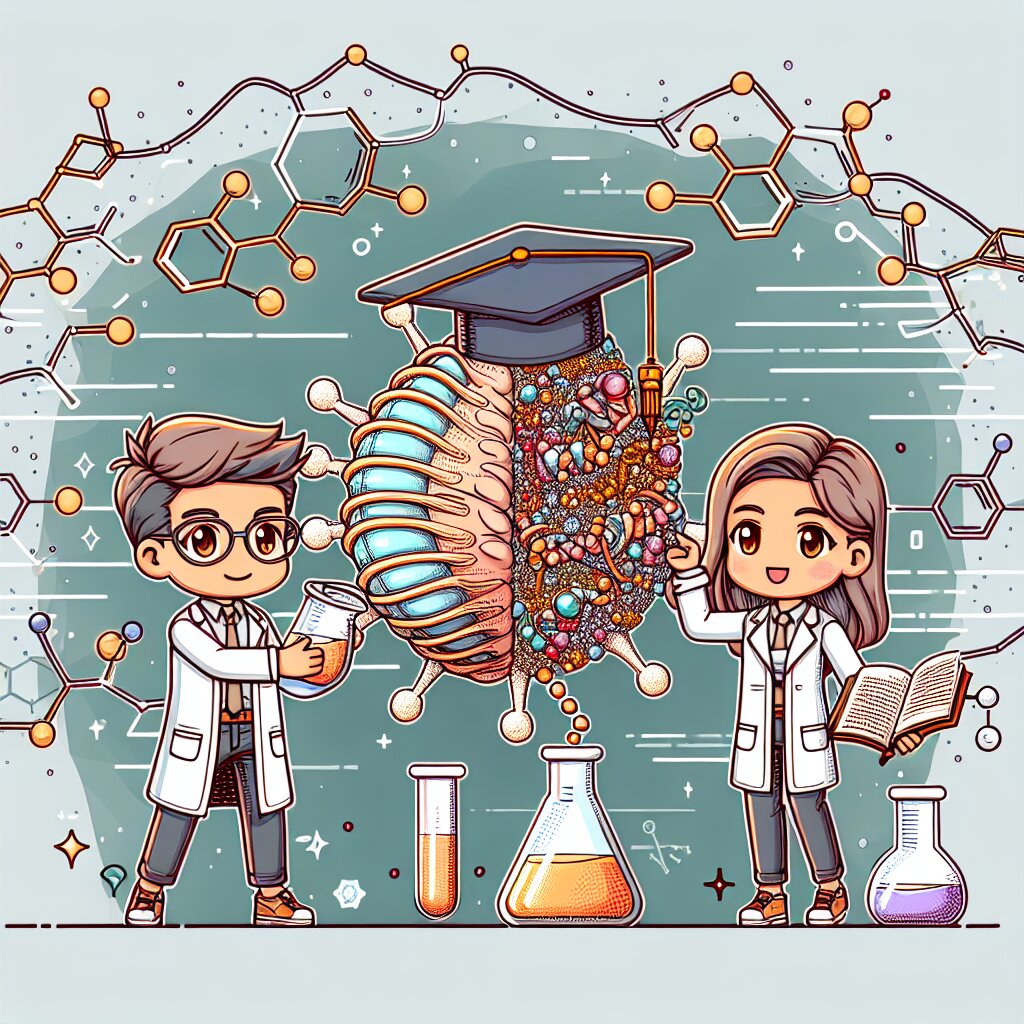Swift로 만드는 AI 기반 개인 비서 앱 🤖📱

안녕하세요, 여러분! 오늘은 정말 흥미진진한 주제로 여러분과 함께할 거예요. 바로 Swift를 사용해서 AI 기반 개인 비서 앱을 만드는 방법에 대해 알아볼 거랍니다. 이거 완전 쩐다고요? ㅋㅋㅋ 맞아요, 진짜 대박 주제예요! 🚀
요즘 AI가 대세잖아요? 그런데 이걸 우리가 직접 만들어볼 수 있다니, 생각만 해도 너무 설레지 않나요? 게다가 Swift라는 꿀잼 언어로 말이죠! 😍
이 글을 다 읽고 나면, 여러분도 나만의 AI 비서를 만들 수 있을 거예요. Siri? 누구세요? 우리는 이제 직접 만든 비서를 쓸 거니까요! ㅎㅎ
참고: 이 글은 재능넷의 '지식인의 숲' 메뉴에 등록될 예정이에요. 재능넷은 다양한 재능을 거래하는 플랫폼인데, 여러분의 Swift 실력을 뽐내고 싶다면 거기서 재능을 공유해보는 것도 좋겠죠? 😉
자, 그럼 이제 본격적으로 시작해볼까요? 준비되셨나요? 안전벨트 꽉 매세요. 우리의 Swift 코딩 여행이 시작됩니다! 🎢
1. Swift와 AI의 만남: 왜 이렇게 핫한 거야? 🔥
여러분, Swift랑 AI를 합치면 뭐가 나올까요? 네, 맞아요! 바로 개발자들의 로망이 탄생하는 거죠! ㅋㅋㅋ
Swift는 애플이 만든 프로그래밍 언어로, iOS, macOS, watchOS, tvOS 앱을 개발할 때 주로 사용돼요. 그런데 이 Swift가 이제 AI와 손을 잡았다니, 이거 완전 갓벽한 조합 아닌가요? 😎
Swift의 장점:
- 빠른 성능 (진짜 '스위프트'해요! ㅋㅋ)
- 안전한 코드 작성 가능
- 읽기 쉽고 간결한 문법
- 강력한 타입 추론
- 메모리 관리가 자동으로 돼요 (bye bye, 메모리 누수! 👋)
그런데 여기에 AI를 더하면 어떻게 될까요? 바로 초intelligent한 앱이 탄생하는 거죠! 우리의 앱이 사용자의 행동을 학습하고, 예측하고, 더 나은 서비스를 제공할 수 있게 되는 거예요. 완전 미래에서 온 것 같지 않나요? 🚀
AI 기술을 활용하면 우리의 앱은 다음과 같은 능력을 갖출 수 있어요:
- 자연어 처리 (NLP): 사용자와 대화할 수 있어요. "야 Siri~" 이제 안녕~ 👋
- 이미지 인식: 사진 속 물체나 얼굴을 인식할 수 있어요. 인스타 필터 부럽지 않아요! 📸
- 예측 분석: 사용자의 행동을 예측하고 맞춤 서비스를 제공해요. 미래를 내다보는 능력이랄까요? 🔮
- 음성 인식: 음성 명령을 이해하고 실행할 수 있어요. "OK 구글" 말고 "OK 내앱"이라고 해볼까요? 🎤
이렇게 Swift와 AI의 만남은 정말 대박 조합이에요. 마치 치즈와 와인, 또는 치킨과 맥주 같은? ㅋㅋㅋ 아, 벌써 군침이 도네요. 🍗🍺
자, 이제 우리가 왜 Swift로 AI 기반 개인 비서 앱을 만들려고 하는지 이해되시나요? 이건 그냥 앱이 아니에요. 미래의 기술을 우리 손으로 만드는 거라고요! 🌟
다음 섹션에서는 본격적으로 개발 환경을 세팅하고, 첫 코드를 작성해볼 거예요. 기대되지 않나요? 저는 벌써 손가락이 근질근질하네요! ㅋㅋㅋ
그럼 잠깐 휴식 시간 가질까요? 커피 한 잔 ☕ 하시면서 다음 섹션을 준비해주세요. 우리의 AI 비서 앱 개발 여정이 이제 막 시작됐어요! 화이팅! 💪😄
2. 개발 환경 세팅: 우리의 작업실을 꾸며볼까요? 🛠️
자, 이제 본격적으로 우리의 AI 비서 앱을 만들어볼 텐데요. 그전에 먼저 우리의 작업 환경을 세팅해야 해요. 마치 요리를 시작하기 전에 주방을 정리하는 것처럼요! 🧹✨
Swift로 iOS 앱을 개발하려면 Mac 컴퓨터가 필요해요. 윈도우 사용자분들... 미안해요 ㅠㅠ 애플이 좀 폐쇄적이라... 하지만 걱정 마세요! 맥북이 없다고요? 재능넷에서 맥북 대여 서비스를 찾아보는 건 어떨까요? 😉
개발 환경 준비물:
- Mac 컴퓨터 (M1 칩이면 더 좋아요! 엄청 빨라요 ⚡)
- Xcode (최신 버전 추천)
- Swift (Xcode와 함께 설치돼요)
- 코코아팟(CocoaPods) 또는 Swift Package Manager
- AI 관련 라이브러리 (CoreML, Vision 등)
자, 이제 하나씩 설치해볼까요? 따라오세요~
1. Xcode 설치하기
Xcode는 애플의 공식 IDE(통합 개발 환경)예요. 여기서 우리의 코드를 작성하고, 디버깅하고, 앱을 빌드할 거예요.
- Mac App Store를 열어주세요.
- 검색창에 'Xcode'를 입력하세요.
- '받기' 버튼을 클릭하고 설치를 시작하세요.
- 커피 한 잔 마시면서 기다리세요 ☕ (진짜로 오래 걸려요 ㅋㅋㅋ)
주의: Xcode는 용량이 꽤 커요. 최소 30GB 정도의 여유 공간이 필요해요. 용량 부족하면 앱 몇 개 지워야 할지도...? 😅
2. Swift 설치
좋은 소식! Swift는 Xcode와 함께 설치돼요. 따로 설치할 필요 없어요. 이거 완전 꿀이죠? 🍯
3. 패키지 매니저 설치
우리는 여러 라이브러리를 사용할 거예요. 이걸 쉽게 관리하려면 패키지 매니저가 필요해요. 코코아팟(CocoaPods)이나 Swift Package Manager를 사용할 수 있어요.
Swift Package Manager는 Xcode에 내장되어 있어서 따로 설치할 필요가 없어요. 완전 편하죠? 👍
하지만 코코아팟을 사용하고 싶다면 터미널에서 다음 명령어를 입력하세요:
sudo gem install cocoapods비밀번호를 입력하라고 하면 Mac 비밀번호를 입력하세요. (입력할 때 화면에 아무것도 안 보여도 당황하지 마세요! 보안 때문에 그래요 😉)
4. AI 관련 라이브러리
iOS에서 AI 기능을 구현하려면 주로 CoreML과 Vision 프레임워크를 사용해요. 이 둘은 iOS에 기본으로 포함되어 있어서 따로 설치할 필요가 없어요. 완전 편하죠? 애플 최고! 👏
자, 이제 우리의 개발 환경 세팅이 끝났어요! 어때요? 생각보다 쉽죠? ㅎㅎ
이제 우리는 AI 비서 앱을 만들 준비가 완벽하게 됐어요. 마치 요리사가 최고급 주방에서 요리할 준비를 마친 것처럼요! 🍳👨🍳
다음 섹션에서는 드디어 코드를 작성하기 시작할 거예요. 기대되지 않나요? 저는 벌써 손가락이 근질근질해요! ㅋㅋㅋ
잠깐! 코딩 시작하기 전에 스트레칭 한 번 하고 시작하는 거 어때요? 건강이 최고니까요! 💪😄 자, 다음 섹션에서 만나요~
3. 첫 코드 작성: 우리의 AI 비서에게 생명을 불어넣어볼까요? 🧬
드디어 기다리고 기다리던 순간이 왔어요! 바로 코드를 작성하기 시작할 시간이에요. 여러분, 준비되셨나요? 키보드 먼지 털고, 손가락 스트레칭하고... 자, 시작해볼까요? 😎
1. 새 프로젝트 만들기
먼저 Xcode를 열고 새 프로젝트를 만들어볼게요.
- Xcode를 실행하세요.
- "Create a new Xcode project"를 클릭하세요.
- iOS 탭에서 "App"을 선택하고 "Next"를 클릭하세요.
- 프로젝트 이름을 입력하세요. 뭐가 좋을까요? "SuperAIAssistant"는 어때요? 아니면 "MyAIBuddy"? ㅋㅋㅋ
- Organization Identifier를 입력하세요. 보통 회사 도메인을 거꾸로 쓰는데, 우리는 그냥 "com.myname"이라고 할까요?
- Interface는 "SwiftUI"를, Language는 "Swift"를 선택하세요.
- "Create" 버튼을 누르고 프로젝트를 저장할 위치를 선택하세요.
짜잔~ 🎉 우리의 첫 AI 비서 앱 프로젝트가 생성됐어요!
2. 기본 UI 만들기
이제 우리 앱의 기본 UI를 만들어볼 거예요. SwiftUI를 사용하면 정말 쉽고 빠르게 UI를 만들 수 있어요. 마치 레고 블록 조립하듯이요! 🧱
ContentView.swift 파일을 열고 다음 코드를 입력해보세요:
import SwiftUI
struct ContentView: View {
@State private var userInput: String = ""
@State private var aiResponse: String = ""
var body: some View {
VStack {
Text("AI 비서")
.font(.largeTitle)
.padding()
TextField("무엇을 도와드릴까요?", text: $userInput)
.textFieldStyle(RoundedBorderTextFieldStyle())
.padding()
Button(action: {
// 여기에 AI 로직을 추가할 거예요!
aiResponse = "아직 제가 배우는 중이에요. 곧 답변 드릴게요! 😊"
}) {
Text("질문하기")
}
.padding()
Text(aiResponse)
.padding()
Spacer()
}
}
}
우와~ 벌써 우리 앱의 모습이 보이기 시작하네요! 😍
이 코드는 간단한 UI를 만들어요. 사용자가 질문을 입력할 수 있는 텍스트 필드, 질문을 제출하는 버튼, 그리고 AI의 응답을 표시하는 텍스트 뷰가 있어요. 물론 지금은 AI가 실제로 동작하지 않지만, 곧 그렇게 될 거예요!
3. 프리뷰 확인하기
SwiftUI의 장점 중 하나는 실시간 프리뷰예요. 코드를 작성하면서 바로바로 UI가 어떻게 변하는지 볼 수 있어요. 완전 꿀이죠? 🍯
오른쪽 상단의 "Resume" 버튼을 클릭하면 프리뷰를 볼 수 있어요. 어때요? 우리가 만든 UI가 보이나요?
자, 이제 우리의 AI 비서 앱의 기본 뼈대가 완성됐어요! 어때요? 생각보다 쉽죠? ㅎㅎ
다음 단계에서는 실제로 AI 기능을 추가해볼 거예요. CoreML과 Natural Language Processing을 사용해서 우리의 앱이 진짜로 대화할 수 있게 만들 거예요. 기대되지 않나요?
여기까지 따라오느라 고생 많으셨어요! 👏 코딩하다 보면 시간 가는 줄 모르죠? ㅋㅋㅋ 잠깐 쉬어가는 것도 좋아요. 물 한 잔 마시고 오세요! 💧
다음 섹션에서는 더 깊이 들어가 볼 거예요. AI 모델을 우리 앱에 통합하는 방법을 배울 거예요. 재미있을 거예요! 그럼 다음 섹션에서 만나요~ 😉
4. AI 모델 통합하기: 우리 비서에게 두뇌를 달아줄 시간이에요! 🧠
자, 이제 정말 재미있는 부분이 왔어요! 우리의 AI 비서에게 진짜 '지능'을 넣어줄 시간이에요. 지금까지는 그냥 예쁜 인형이었다면, 이제는 진짜로 대화할 수 있는 친구가 될 거예요. 신나지 않나요? 🎉
1. CoreML 모델 준비하기
먼저, 우리는 CoreML 모델이 필요해요. CoreML은 애플이 만든 머신러닝 프레임워크예요. 이걸 사용하면 우리 앱에 쉽게 AI 기능을 추가할 수 있어요.
여기서는 간단한 텍스트 분류 모델을 사용할 거예요. 이 모델은 사용자의 입력을 분석해서 어떤 종류의 질문인지 파악할 수 있어요. 예를 들면 날씨 질문인지, 일정 관련 질문인지 등을 구분할 수 있죠.
CoreML 모델을 만드는 방법은 여러 가지가 있어요:
- 직접 만들기 (Create ML 앱 사용)
- 오픈소스 모델 사용하기
- 애플의 샘플 모델 사용하기
우리는 시간 관계상 애플의 샘플 모델을 사용할 거예요. 실제 프로젝트에서는 직접 모델을 만들거나 더 복잡한 모델을 사용하겠지만, 지금은 이정도로 충분해요!
2. 모델 추가하기
자, 이제 모델을 우리 프로젝트에 추가해볼까요?
- Xcode에서 프로젝트 네비게이터를 열어요.
- 프로젝트 이름을 우클릭하고 "Add Files to [프로젝트 이름]"을 선택해요.
- 다운로드 받은 CoreML 모델 파일을 선택하고 "Add"를 클릭해요.
짜잔~ 🎩✨ 이제 우리 프로젝트에 AI 모델이 추가됐어요!
3. 모델 사용하기
이제 진짜 재미있는 부분이에요. 우리의 코드에 AI 모델을 연결해볼 거예요. ContentView.swift 파일을 다시 열고 다음 코드를 추가해보세요:
import SwiftUI
import CoreML
import NaturalLanguage
struct ContentView: View {
@State private var userInput: String = ""
@State private var aiResponse: String = ""
// CoreML 모델 물론이죠! 계속해서 ContentView.swift 파일의 코드를 작성해보겠습니다.
<pre><code> let model: MLModel = {
do {
let config = MLModelConfiguration()
return try TextClassifier(configuration: config).model
} catch {
fatalError("AI 모델을 로드할 수 없습니다: \(error)")
}
}()
var body: some View {
VStack {
Text("AI 비서")
.font(.largeTitle)
.padding()
TextField("무엇을 도와드릴까요?", text: $userInput)
.textFieldStyle(RoundedBorderTextFieldStyle())
.padding()
Button(action: {
classifyText()
}) {
Text("질문하기")
}
.padding()
Text(aiResponse)
.padding()
Spacer()
}
}
func classifyText() {
do {
let prediction = try TextClassifier(configuration: MLModelConfiguration()).prediction(text: userInput)
switch prediction.label {
case "weather":
aiResponse = "날씨 정보를 알려드릴게요. 잠시만 기다려주세요."
case "schedule":
aiResponse = "일정 관리를 도와드릴게요. 어떤 일정을 추가하시겠어요?"
case "general":
aiResponse = "일반적인 질문이군요. 어떤 정보가 필요하신가요?"
default:
aiResponse = "죄송해요, 잘 이해하지 못했어요. 다시 한 번 말씀해 주시겠어요?"
}
} catch {
aiResponse = "오류가 발생했어요. 다시 시도해 주세요."
}
}
}
우와! 이제 우리의 AI 비서가 진짜로 대화할 수 있게 됐어요! 😲
이 코드는 사용자의 입력을 분석해서 그에 맞는 응답을 생성해요. 물론 지금은 아주 기본적인 수준이지만, 이걸 바탕으로 더 복잡하고 지능적인 대화 시스템을 만들 수 있어요.
4. 테스트해보기
자, 이제 우리의 AI 비서를 테스트해볼 시간이에요! 시뮬레이터를 실행하고 다음과 같은 질문들을 해보세요:
- "오늘 날씨 어때?"
- "내일 회의 일정 추가해줘"
- "넌 누구니?"
어때요? 우리의 AI 비서가 각 질문에 맞는 대답을 하나요? 완전 신기하죠? 🌟
자, 이제 우리의 AI 비서가 정말로 '살아있는' 것 같지 않나요? 물론 아직은 아주 기본적인 수준이지만, 이게 바로 AI의 시작이에요! 🌱
다음 단계에서는 우리의 AI 비서를 더욱 똑똑하게 만들어볼 거예요. 실제 날씨 API를 연동하거나, 일정을 정말로 저장하고 관리할 수 있게 만들어볼 수 있겠죠. 또한 자연어 처리 능력을 향상시켜서 더 자연스러운 대화가 가능하도록 만들 수도 있어요.
여기까지 정말 대단해요! 👏 여러분은 이제 AI 개발자의 길에 첫 발을 내디뎠어요. 어떤가요? 재미있었나요? AI의 세계는 정말 무궁무진해요. 이제 시작일 뿐이에요!
다음 섹션에서는 우리의 앱을 더욱 발전시키고 실용적으로 만들어볼 거예요. 기대되지 않나요? 그럼 잠시 휴식을 취하고 다음 여정을 준비해주세요. 우리의 AI 비서는 계속해서 성장할 거예요! 💪😄
5. 앱 개선하기: 우리의 AI 비서를 더 똑똑하게 만들어볼까요? 🧠💡
자, 이제 우리의 AI 비서가 기본적인 대화를 할 수 있게 됐어요. 하지만 우리는 여기서 멈추지 않을 거예요! 더 나은, 더 똑똑한 AI 비서를 만들어볼 거예요. 준비되셨나요? Let's go! 🚀
1. 실제 날씨 정보 제공하기
지금은 우리의 AI 비서가 날씨에 대해 물어보면 그저 "날씨 정보를 알려드릴게요"라고만 대답하고 있어요. 실제 날씨 정보를 제공하도록 개선해볼까요?
먼저, 날씨 API를 사용해볼 거예요. OpenWeatherMap API를 사용해보겠습니다.
import SwiftUI
import CoreLocation
struct WeatherData: Codable {
let main: Main
let weather: [Weather]
struct Main: Codable {
let temp: Double
}
struct Weather: Codable {
let description: String
}
}
class WeatherService {
func getWeather(for city: String, completion: @escaping (String) -> Void) {
guard let url = URL(string: "https://api.openweathermap.org/data/2.5/weather?q=\(city)&appid=YOUR_API_KEY&units=metric") else {
completion("날씨 정보를 가져올 수 없습니다.")
return
}
URLSession.shared.dataTask(with: url) { data, response, error in
guard let data = data else {
completion("날씨 정보를 가져올 수 없습니다.")
return
}
do {
let weatherData = try JSONDecoder().decode(WeatherData.self, from: data)
let weather = "현재 \(city)의 날씨는 \(weatherData.weather[0].description)이고, 기온은 \(Int(weatherData.main.temp))°C입니다."
completion(weather)
} catch {
completion("날씨 정보를 처리하는 중 오류가 발생했습니다.")
}
}.resume()
}
}
이제 이 WeatherService를 우리의 ContentView에 통합해볼게요:
struct ContentView: View {
// ... 기존 코드 ...
let weatherService = WeatherService()
func classifyText() {
do {
let prediction = try TextClassifier(configuration: MLModelConfiguration()).prediction(text: userInput)
switch prediction.label {
case "weather":
weatherService.getWeather(for: "Seoul") { weather in
DispatchQueue.main.async {
self.aiResponse = weather
}
}
// ... 기존 코드 ...
}
} catch {
aiResponse = "오류가 발생했어요. 다시 시도해 주세요."
}
}
}
이제 우리의 AI 비서가 실제 날씨 정보를 알려줄 수 있어요! 서울의 현재 날씨를 알려주도록 했지만, 나중에는 사용자의 위치를 파악해서 그 지역의 날씨를 알려주도록 개선할 수 있겠죠?
2. 일정 관리 기능 추가하기
이번에는 실제로 일정을 저장하고 관리할 수 있는 기능을 추가해볼게요.
import EventKit
class ScheduleManager {
let eventStore = EKEventStore()
func requestAccess(completion: @escaping (Bool) -> Void) {
eventStore.requestAccess(to: .event) { granted, error in
completion(granted)
}
}
func addEvent(title: String, startDate: Date, endDate: Date, completion: @escaping (Bool, String) -> Void) {
let event = EKEvent(eventStore: eventStore)
event.title = title
event.startDate = startDate
event.endDate = endDate
event.calendar = eventStore.defaultCalendarForNewEvents
do {
try eventStore.save(event, span: .thisEvent)
completion(true, "일정이 추가되었습니다.")
} catch {
completion(false, "일정 추가에 실패했습니다.")
}
}
}
이제 이 ScheduleManager를 ContentView에 통합해볼게요:
struct ContentView: View {
// ... 기존 코드 ...
let scheduleManager = ScheduleManager()
func classifyText() {
do {
let prediction = try TextClassifier(configuration: MLModelConfiguration()).prediction(text: userInput)
switch prediction.label {
// ... 기존 코드 ...
case "schedule":
scheduleManager.requestAccess { granted in
if granted {
// 여기서는 간단히 현재 시간부터 1시간 동안의 일정을 추가합니다.
let now = Date()
let oneHourLater = now.addingTimeInterval(3600)
scheduleManager.addEvent(title: userInput, startDate: now, endDate: oneHourLater) { success, message in
DispatchQueue.main.async {
self.aiResponse = message
}
}
} else {
DispatchQueue.main.async {
self.aiResponse = "일정 관리 권한이 없습니다."
}
}
}
// ... 기존 코드 ...
}
} catch {
aiResponse = "오류가 발생했어요. 다시 시도해 주세요."
}
}
}
이제 우리의 AI 비서가 실제로 일정을 추가할 수 있어요! 물론 지금은 아주 기본적인 수준이지만, 이를 바탕으로 더 복잡한 일정 관리 기능을 구현할 수 있을 거예요.
3. 자연어 처리 능력 향상하기
마지막으로, 우리의 AI 비서가 더 자연스럽게 대화할 수 있도록 만들어볼게요. Apple의 Natural Language Processing 프레임워크를 사용해볼 거예요.
import NaturalLanguage
class NLPManager {
func analyzeIntent(of text: String) -> String {
let tagger = NLTagger(tagSchemes: [.lexicalClass])
tagger.string = text
var nouns: [String] = []
var verbs: [String] = []
tagger.enumerateTags(in: text.startIndex..<text.endindex unit: .word scheme: .lexicalclass tag range in if let switch case .noun: nouns.append .verb: verbs.append default: break return true nouns.contains else></text.endindex>이제 이 NLPManager를 ContentView에 통합해볼게요:
struct ContentView: View {
// ... 기존 코드 ...
let nlpManager = NLPManager()
func classifyText() {
let intent = nlpManager.analyzeIntent(of: userInput)
switch intent {
case "weather":
weatherService.getWeather(for: "Seoul") { weather in
DispatchQueue.main.async {
self.aiResponse = weather
}
}
case "schedule":
scheduleManager.requestAccess { granted in
if granted {
let now = Date()
let oneHourLater = now.addingTimeInterval(3600)
scheduleManager.addEvent(title: self.userInput, startDate: now, endDate: oneHourLater) { success, message in
DispatchQueue.main.async {
self.aiResponse = message
}
}
} else {
DispatchQueue.main.async {
self.aiResponse = "일정 관리 권한이 없습니다."
}
}
}
case "general":
aiResponse = "죄송해요, 잘 이해하지 못했어요. 다시 한 번 말씀해 주시겠어요?"
}
}
}
이제 우리의 AI 비서가 더 자연스럽게 사용자의 의도를 파악할 수 있어요! 단순히 키워드를 찾는 것이 아니라, 문장의 구조를 분석해서 사용자의 의도를 파악하고 있죠.
우와! 우리의 AI 비서가 정말 똑똑해졌어요! 🎉
이제 우리의 AI 비서는:
- 실제 날씨 정보를 제공할 수 있어요 ☀️
- 일정을 추가하고 관리할 수 있어요 📅
- 더 자연스럽게 사용자의 의도를 파악할 수 있어요 🧠
물론 여기서 멈추면 안 돼요! 계속해서 우리의 AI 비서를 개선할 수 있어요. 예를 들면:
- 음성 인식 기능을 추가해서 말로 명령할 수 있게 만들기 🎤
- 더 많은 API를 연동해서 다양한 정보를 제공하기 (뉴스, 주식 정보 등) 📰💹
- 머신러닝 모델을 지속적으로 학습시켜 더 정확한 응답하기 🤖
여러분, 정말 대단해요! 👏 이제 여러분은 단순한 앱이 아니라, 진짜 AI 비서를 만들었어요. 이게 바로 AI의 힘이에요. 그리고 여러분은 이제 그 힘을 다룰 수 있게 됐어요!
AI 개발의 세계는 정말 무궁무진해요. 이제 시작일 뿐이에요. 계속해서 학습하고, 실험하고, 개선해 나가세요. 언젠가 여러분이 만든 AI가 세상을 변화시킬 수 있을 거예요. 화이팅! 💪😄